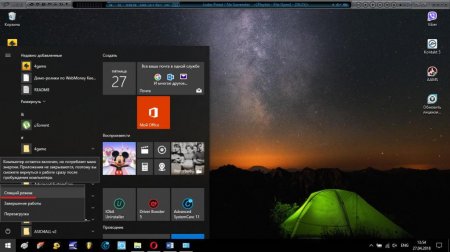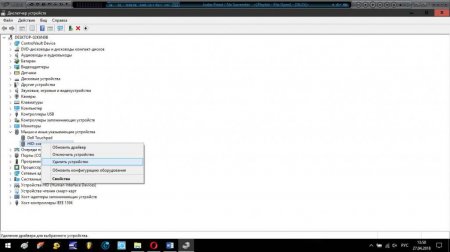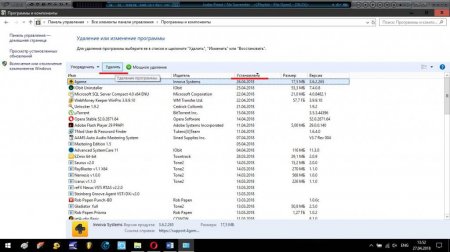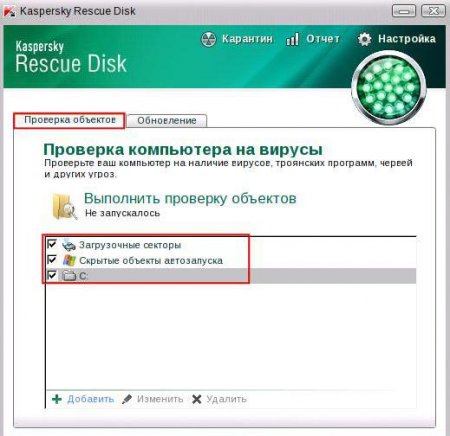Комп'ютер не реагує на мишу: причина, способи вирішення
Що початківці, що професійні користувачі комп'ютерних систем іноді можуть стикатися з тим, що комп'ютер перестає реагувати на мишу і клавіатуру. Від цього, на жаль, не застрахований ніхто. При цьому абсолютно неважливо, чи ви працюєте зі стаціонарним комп'ютером або ноутбуком, якщо використовуються пристрої зовнішнього типу. Далі пропонується розглянути кілька основних причин такого неприємного явища і декількох методик по виправленню сформованої ситуації.
Що ж стосується інших, не менш поширених ситуацій, що найчастіше проблема пов'язана з виходом з ладу обладнання, хоча можна зустріти навіть абсолютно банальні випадки. Так, наприклад, якщо комп'ютер перестав реагувати на мишу USB-типу, це ще зовсім не означає, що маніпулятор вийшов з ладу. Дуже може бути, що на самому пристрої відключена кнопка живлення або прийшли в непридатність батарейки.
Принаймні, на різноманітних інтернет-форумах нерідко публікуються повідомлення про те, що при старті операційної системи комп'ютер на мишу не реагує, але після переведення його в стан сну з клавіатури і подальшого виходу з нього все стає на свої місця і маніпулятор працює, як ні в чому не бувало. По всій видимості, тут проблема якраз з драйверами. Нарешті, рідко, але можна зустріти ситуацію, коли причиною відмови миші стає встановлене користувачем програмне забезпечення, хоча достеменно і невідомо, чому виникає такий конфлікт. Але ось факт залишається фактом. Якщо ж комп'ютер не реагує на кнопку миші або дії з коліщатком, тут або механічна несправність або неправильна настройка операційної системи. Як вже зрозуміло, слід перевірити і миша, і встановлені параметри для кнопок або прокрутки.
У випадку з маніпулятором, коли комп'ютер зависає і миша не реагує, можна запропонувати першим ділом просто виконати перезавантаження системи. Якщо це не допоможе, можна спробувати провести повторне підключення пристрою. Для USB-маніпуляторів можна використовувати так зване гаряче перепідключення в працюючій системі. Просто спробуйте включити мишу в інший порт. А ось пристрої стандарту PS/2 необхідно включати повторно тільки при вимкненому живленні. Якщо ефект нульовий, перевірте працездатність миші на іншому терміналі, а для свого спробуйте підключити завідомо робочий пристрій, щоб з'ясувати, чи немає проблем з самим роз'ємом або портом.
Чому комп'ютер не реагує на мишу і клавіатуру?
Говорячи про причини, почати, мабуть, варто з самого поганого. Поки що залишимо осторонь проблеми, пов'язані з якимось одним з пристроїв, а зупинимося на випадках, коли комп'ютер не реагує і на мишу, і на клавіатуру. Найчастіше така проблема може спостерігатися на ноутбуках. Більшість фахівців-техніків стверджують, що це пов'язано з виходом з ладу або порушення в роботі південного мосту. Саме в цьому випадку може працювати все обладнання, якраз крім маніпулятора і клавіатури. Проте це, так би мовити, приватний випадок.Що ж стосується інших, не менш поширених ситуацій, що найчастіше проблема пов'язана з виходом з ладу обладнання, хоча можна зустріти навіть абсолютно банальні випадки. Так, наприклад, якщо комп'ютер перестав реагувати на мишу USB-типу, це ще зовсім не означає, що маніпулятор вийшов з ладу. Дуже може бути, що на самому пристрої відключена кнопка живлення або прийшли в непридатність батарейки.
Комп'ютер не реагує на мишу: варіанти неполадок
Що ж стосується саме проблем з маніпуляторами, коли використовуються пристрої стандарту PS/2 підключаються до стаціонарних комп'ютерних блоків через спеціальні роз'єми на материнській платі, не виключається і пошкодження самих роз'ємів. Досить часто можна зустріти і проблеми, пов'язані з впливом вірусів або «зльотом» драйверів.Принаймні, на різноманітних інтернет-форумах нерідко публікуються повідомлення про те, що при старті операційної системи комп'ютер на мишу не реагує, але після переведення його в стан сну з клавіатури і подальшого виходу з нього все стає на свої місця і маніпулятор працює, як ні в чому не бувало. По всій видимості, тут проблема якраз з драйверами. Нарешті, рідко, але можна зустріти ситуацію, коли причиною відмови миші стає встановлене користувачем програмне забезпечення, хоча достеменно і невідомо, чому виникає такий конфлікт. Але ось факт залишається фактом. Якщо ж комп'ютер не реагує на кнопку миші або дії з коліщатком, тут або механічна несправність або неправильна настройка операційної системи. Як вже зрозуміло, слід перевірити і миша, і встановлені параметри для кнопок або прокрутки.
Перезавантаження і повторне підключення пристроїв
Отже, тепер перейдемо від розгляду причин збоїв до варіантів їх усунення. Для випадків з порушенням працездатності клавіатури на ноутбуках можна запропонувати розібрати її (зняти всі кнопки), а потім гарненько почистити або протерти вологою серветкою. Якраз там може накопичуватися дуже багато пилу і бруду. А якщо врахувати, що багато молоді люди люблять працювати за ноутбуком, ще пережовуючи при цьому бутерброд, самі розумієтеУ випадку з маніпулятором, коли комп'ютер зависає і миша не реагує, можна запропонувати першим ділом просто виконати перезавантаження системи. Якщо це не допоможе, можна спробувати провести повторне підключення пристрою. Для USB-маніпуляторів можна використовувати так зване гаряче перепідключення в працюючій системі. Просто спробуйте включити мишу в інший порт. А ось пристрої стандарту PS/2 необхідно включати повторно тільки при вимкненому живленні. Якщо ефект нульовий, перевірте працездатність миші на іншому терміналі, а для свого спробуйте підключити завідомо робочий пристрій, щоб з'ясувати, чи немає проблем з самим роз'ємом або портом.
Проблеми з драйверами
Нерідко можна спостерігати і проблеми з драйверами, незважаючи навіть на те, що встановлювати для найбільш розповсюджених пристроїв (не враховуючи спеціалізованих ігрових маніпуляторів) будь-якого стандарту якісь особливі драйверів не потрібно. Тим не менш, як варіант, можна виконати деякі дії по їх перевстановлення. Для цього зайдіть в «Диспетчер пристроїв», видаліть з списку встановлений маніпулятор і виконайте перезавантаження системи. При рестарті вона сама визначить підключена миша і інсталює драйвери повторно. Багато хто може заперечити з приводу виклику самого «Диспетчера пристроїв». Використовуйте клавіатуру для цього. Спочатку викличте консоль «Виконати» (Win + R), а потім введіть команду devmgmt.msc, а у вікні «Диспетчер» переміщайтеся з використанням кнопок табуляції, стрілок, видалення і введення.Нещодавно встановлене ЗА
Що стосується програмного забезпечення, яке могло спровокувати появу таких конфліктів, в розділі програм і компонентів, просто перевірити, які саме програми ви встановлювали останнім часом, причому якраз до моменту появи збоїв. При необхідності просто деинсталлируйте вибране ПЗ, на всякий випадок зробіть перезавантаження системи і перевірити, як буде вести себе миша.Відкат системи до працездатного стану
В принципі, якщо виникає проблема того, що комп'ютер не реагує на мишу, іноді всі вищеописані дії з драйверами або перезавантаженням можна не проводити. Як показує практика, в більшості випадків, якщо проблеми пов'язані саме з програмними збоями, краще всього використовувати відкат системи до тієї тимчасової точки, яка передувала їх появи. У цьому випадку можна скористатися відповідним розділом в «Панелі керування», що викликається через меню «Виконати» командою control, або кілька разів провести примусову перезавантаження комп'ютерної системи шляхом довгого натискання та утримування кнопки живлення. Метод, звичайно, варварський, але іноді використовувати все-таки можна. При старті відновлення вам потрібно буде просто слідувати вказівкам «Майстра», а в разі необхідності вибрати контрольну точку відкату з розширеного списку самостійно.Перевірка на віруси
Нарешті, як вважається, на появу проблем, пов'язаних з тим, що комп'ютер не реагує на мишу, особливий вплив надають комп'ютерні віруси. Не всі, звичайно, але деякі специфічні загрози дійсно здатні викликати такі збої. Рішення щодо усунення проблем очевидно: систему слід перевірити на предмет наявності таких загроз, а при виявленні – нейтралізувати їх. Але якими інструментами виробляти сканування? Зрозуміло, що розраховувати в цьому випадку на встановлений в системі штатний антивірус не доводиться, оскільки загрозу він вже пропустив. У цьому випадку найбільш актуальним вважається програмне забезпечення портативного типу. Найчастіше рекомендуються до використання програми на кшталт KVRT, Dr. Web CureIt! і їм подібні, але тільки з обов'язковим оновленням антивірусних баз перед запуском. І вибирати для перевірки потрібно не тільки жорсткий диск (системний або логічні розділи), але і всі приховані або завантажувальні області. Але найпотужнішим інструментом сучасності, хто б там що не говорив, є утиліти з загальним найменуванням Rescue Disk, у яких є власний завантажувач, за допомогою якого можна завантажитися зі знімного носія інформації і справити глибоке сканування комп'ютерної системи і оперативної пам'яті ще до активації старту наявної на комп'ютері операційної системи, що значно підвищує шанси на виявлення і нейтралізацію загроз. До речі сказати, саме такі утиліти знаходять і знешкоджують практично всі відомі на сьогодні віруси.Замість підсумку
Це коротко і все, що стосується усунення проблем з маніпуляторами і клавіатурою. Залишається сказати, що тут були розглянуті лише поодинокі ситуації, адже на появу проблем можуть впливати кілька факторів одночасно. Так що в цьому випадку доведеться послідовно з'ясовувати причини збоїв і тільки після цього вибирати основний засіб виправлення ситуації.Цікаво по темі

Ліва кнопка миші не працює або працює зі збоями: як виправити ситуацію?
Незважаючи на те, що більшість комп'ютерних маніпуляторів або мишок є універсальним типом пристроїв, іноді з ними можуть спостерігатися досить
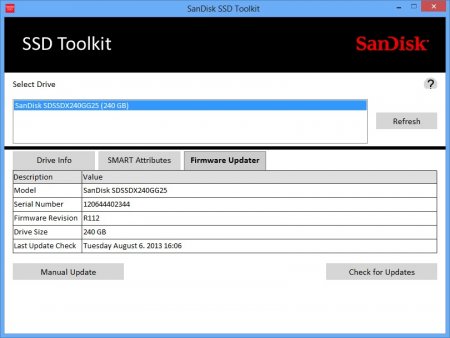
Усунення помилки dpc watchdog violation
Починаючи з Windows 8 замість класичного синього екрану смерті" використовується повідомлення dpc watchdog violation, яке, незважаючи на перероблений

Збій запиту дескриптора USB-пристрої в Windows 10: причини появи та методи усунення
Напевно, всі користувачі так чи інакше стикалися з ситуаціями, коли в комп'ютер або ноутбук вставляється сама звичайна флешка, а система видає

Підключення миші і клавіатури для PS4
У сьогоднішній статті ми спробуємо розібратися з порядком підключення миші і клавіатури до PS4. Варіант використання такої гарнітури буде кращий для

Що робити: не працює права кнопка миші. Способи вирішення
В процесі експлуатації складних технічних засобів зразок комп'ютера часто виникає безліч питань про роботу додаткового обладнання та засобів. Дуже

Курсор миші не рухається, але миша працює: причини та способи усунення проблеми
Незалежно від того, якого типу використовується маніпулятор, іноді можуть виникати проблеми, пов'язані з тим, що курсор миші не рухається, а мишка